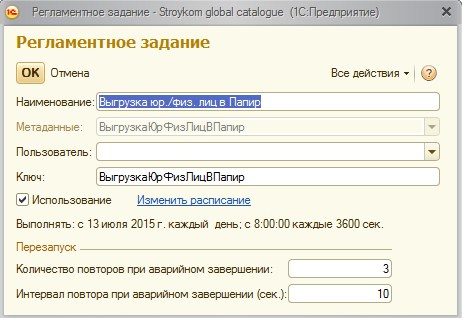Утративший силу
Синхронизация справочника «Номенклатура» в конфигурации 1С: Бухгалтерия со справочником «Товары, работы, услуги» в СЭД Папир происходит по регламентному заданию (рисунок 17).
Для того, чтобы запустить синхронизацию одной ТРУ необходимо выполнить команду «Добавить в план обмена» в контекстном меню правой кнопки мыши (рисунок 22).
При выгрузке карточек физических лиц из 1С: Каталог лиц в справочник «Физические лица» СЭД Папир передаются поля:
- Наименование физического лица (ФИО) в именительном падеже,
- Наименование физического лица (ФИО) в родительном падеже,
- Дата рождения – должна попадать в период между 01.01.1753 12:00:00AM и 12.31.9999 11:59:59PM.,
- Каталожные номер (рисунок 23),
- Адрес:
- Юридический адрес,
- Фактический адрес,
- Адрес информирования,
- Контактная информация – передаются уникальные данные, при обновлении удаляются все существующие контакты и заводятся все переданные:
- Адреса электронной почты – передаются все адреса через запятую,
- Интернет-сайт,
- Номер телефона,
- Skype,
- Facebook – параметр передается как «Социальная сеть»,
- Пол,
- Пометка на удаление.
Процесс каждой выгрузки, в том числе возникающие ошибки, записывается в логи «Синхронизация с папир», расположенные в подсистеме «Система» → «Логи» (рисунок 24).
Также в подсистеме «Система» расположены «Логи синхронизации скотч», где отображены все объекты синхронизации, возникшие ошибки при выгрузке, расшифровка ошибки и результат выгрузки.
- «Лицо» – наименование выгружаемой Карточки лица,
- Признак «Ввести без проверок»,
- «Текст» – расшифровка ошибки,
- Признак «Выгружен в Scotch» – активен, если карточка выгружена,
- «Дата последней выгрузки»,
- Активируется признак «Это Физ.лицо».
Ежедневно каждый час по регламентному заданию (рисунок 26) происходит выгрузка физических лиц из 1С: Каталог лиц в справочник «Физические лица» СЭД Папир.
Данные карточки лица из 1С: Каталог лиц можно выгрузить в Papir в справочник «Физические лица» с помощью кнопки «Выгрузить в «Skotch»», расположенной на верхней панели карточки (рисунок 27). Кнопка «Выгрузить в «Skotch»» доступна для всех пользователей.
При выгрузке проверяются все обязательные к заполнению поля, в случае нахождения ошибок появится служебное сообщение (рисунок 29).